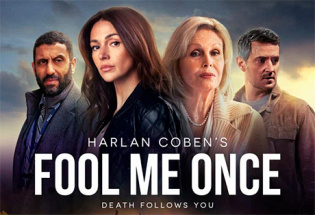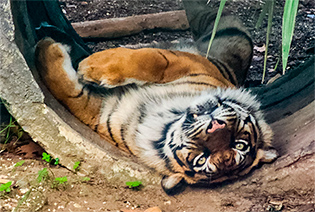Облачный мессенджер 4talk - клиент под Windows
Облачный мессенджер 4talk - клиент под Windows
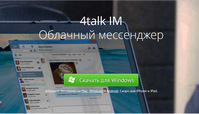 Чего обычно очень не хватает
пользователям, работающим под Windows,
использующим для переписки на
смартфонах всякие WhatsApp и прочие?
Клиента под Windows им не хватает, чтобы не отрываться при
переписке на телефон, да и на
клавиатуре компьютера набирать
сообщения не в пример удобнее.
Чего обычно очень не хватает
пользователям, работающим под Windows,
использующим для переписки на
смартфонах всякие WhatsApp и прочие?
Клиента под Windows им не хватает, чтобы не отрываться при
переписке на телефон, да и на
клавиатуре компьютера набирать
сообщения не в пример удобнее.
Однако у WhatsApp вообще нет клиента под Windows как класса. У Viber, правда, клиент под Windows есть, но его можно использовать только на одном компьютере и при этом не поддерживается история сообщений с других устройств.
А вот у облачного мессенджера 4talk, о котором я рассказывал в статьях "4talk - принципиально новый облачный мессенджер" и "4talk - клиент под Android и его возможности", есть полноценные клиенты и под Windows, и под Mac, что более чем удобно.
В данном обзоре мы с вами познакомимся со всеми возможностями версии 4talk под Windows: ее, разумеется, можно устанавливать не только под десктопы с Windows, но и, например, в планшеты-трансформеры под Windows.
Некоторые читатели могут спросить: зачем писать отдельные статьи о работе 4talk под Android, под Windows, под Mac? Разве там не все одинаковое? Нет, там довольно много различий и тонкостей, потому что каждый из клиентов хорошо "заточен" под соответствующую платформу. И это имеет смысл поизучать, если вы хотите использовать все богатые возможности этого мессенджера.
Перед тем как мы начнем, напомню, что 4talk - это очень удобный облачный мессенджер, который может работать под Android, iOS, Windows и Mac, причем вы на любом из ваших устройств с 4talk в любой момент можете получить доступ ко всей вашей переписке и ко всем медиаданным-файлам, которыми вы обменивались.
Важно! Аккаунт в 4talk - это номер телефона, на который при каждом запуске только что установленного 4talk (причем установленного неважно куда - в смартфон, планшет без сим-карты, компьютер, смартфон без сим-карты) будет приходить SMS для подтверждения. То есть у вас в момент запуска нового клиента 4talk должен быть доступ к телефону с сим-картой, на которую 4talk был зарегистрирован изначально: тогда вы его можете устанавливать куда угодно и привязывать к одной и той же учетной записи. А когда он привязывается к одной и той же учетной записи, на любом устройстве вам будет доступна ВСЯ история ваших бесед (чатов), обмена фото и видео, документами, любыми файлами.
Клиент под Windows скачивается с сайта мессенджера, после чего запускается инсталляция.
В процессе инсталляции нужно всего лишь ввести номер телефона, который связан с вашей учетной записью 4talk - на этот номер придет SMS для подтверждения.
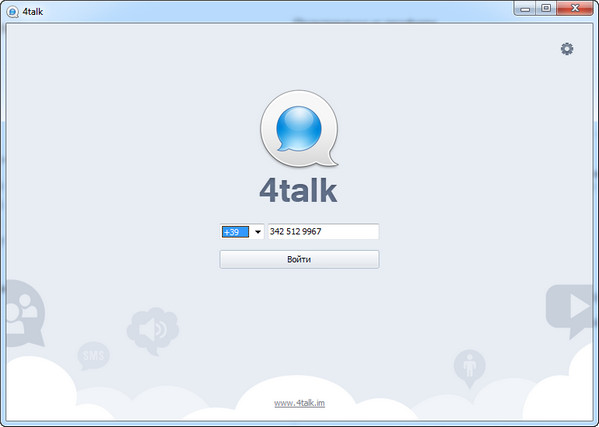
Точно так же можно ввести номер телефона, который еще не связан с вашей учетной записью: тогда создастся новая учетная запись, после того как вы введете пришедший на SMS код.
Вот так выглядит окно новой учетной записи после успешной регистрации.
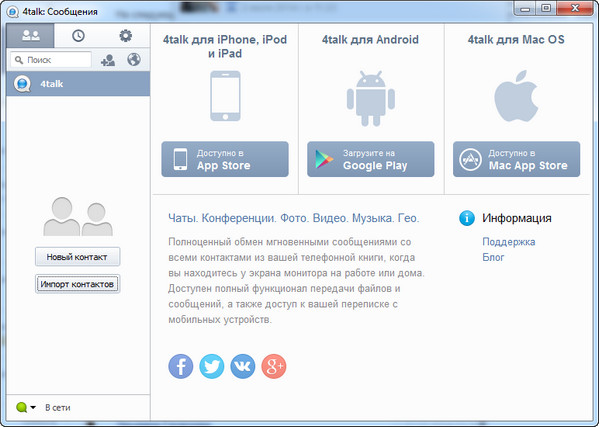
Если же вы регистрировали уже имеющуюся запись, то 4talk немедленно туда подтянет все ваши контакты, конференции, разговоры, обмен файлов и так далее.
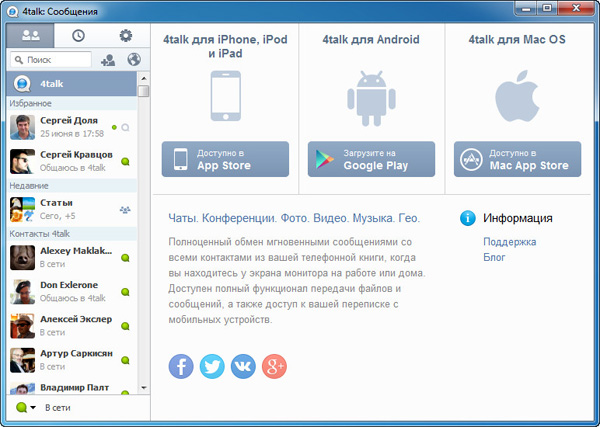
На главной странице мессенджера слева сверху доступны три пиктограммы закладок: сообщения, история бесед по контактам (для вызова каких-то старых чатов), ваш профиль и настройки.
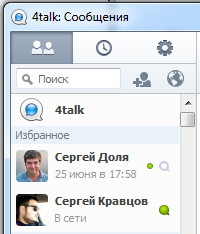
В профиле фиксируются все устройства, на которых был зарегистрирован данный аккаунт 4talk (данный номер телефона).
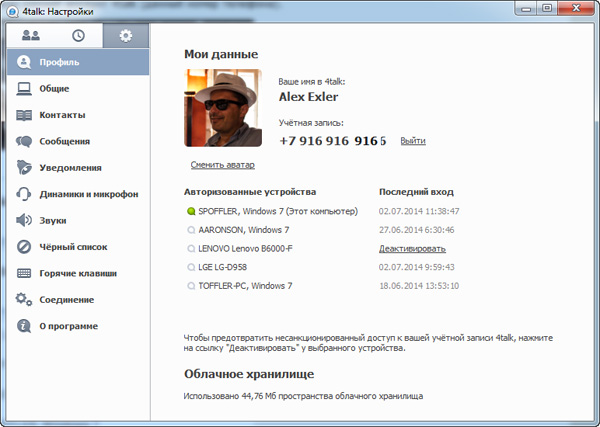
На тех устройствах, которые больше вам не принадлежат, можно щелкнуть, после чего будет предложено деактивировать устройство, чтобы никто посторонний не мог получить доступ к вашим данным. При деактивации на устройстве удаляются все ваши данные: полностью стираются история общения и конфигурация. После этого зарегистрироваться в 4tak можно будет только через SMS - точно так же, как и после первой установки.
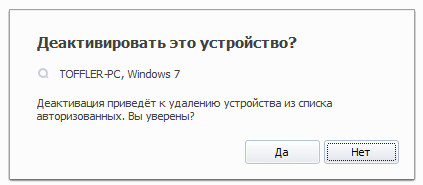
Ну и при активации/деактивации информация об этом появляется в виде всплывающего сообщения на всех ваших устройствах с 4talk - чтобы, например, несанкционированная активация не прошла незамеченной.
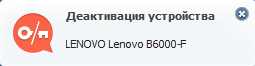
В профиле вы можете нажать на строчку имени и изменить ваш ник в 4talk.

Если вам нужно запустить 4talk от другой учетной записи, то в профиле рядом с номером телефона есть ссылка Выйти.
Статус вы можете поменять или по значку статуса, расположенного слева снизу в закладке "Сообщения", или по значку статуса в области уведомлений Windows.

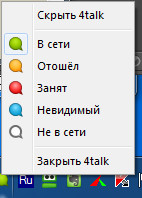
Статусов всего четыре: в сети, отошел, занят, невидимый. Кстати, режим "Занят" означает, что все виды уведомлений будут отключены. А в режиме "Невидимый" вы будете видны только тем контактам, которым это разрешено.
В тексте каждого текущего статуса можно задавать любую строку, какую вы хотите.

Теперь о добавлении новых контактов. В WhatsApp, Viber и других аналогичных мессенджерах "друзьями" автоматически становятся даже в том случае, если телефон есть хотя бы на одной стороне. В 4talk процесс добавления в "друзья" сделан более защищенным.
Работает это так. Если 4talk видит в вашем контакт-листе телефон человека, у которого есть ваш телефон и установлен 4talk, - вы с таким человеком автоматически становитесь "друзьями" и можете отправлять друг другу сообщения и всякие файлы. (Собственно, точно так же вы можете отправлять друг другу SMS, MMS и так далее.)
Для контактов с 4talk, чьи телефоны есть у вас, но в их контакт-листе нет вашего телефона, автоматом отправляется запрос на добавление в "друзья". Аналогичным образом вам будут приходить запросы от абонентов 4talk, чьих телефонов нет у вас, но ваш телефон есть у них. Если они не хотят иметь вас в "друзьях", то отклонят ваше предложение, если вы не хотите кого-то иметь в "друзьях" в 4talk - можете отменить свою заявку или отклонить пришедшую.
В WhatsApp, Viber и Telegram есть серьезные дыры в приватности, которые позволяют, например, спамерам скриптом вносить в телефонную книгу произвольные существующие номера, и если у каких-то владельцев установлен соответствующий мессенджер, то спамер может отправлять всем им сообщения. В 4talk этот вариант не пройдет - пользователям сначала будут отправлены заявки на добавление в "друзья", которые они просто отклонят.
Запрос на добавление в друзья приходит следующим образом.

В списке ваших контактов отмечены все, кто использует данный мессенджер. Причем фамилия-имя (ник) контакта выводится так, как он у вас записан в адресной книге. То есть если, например, Петя Мокин у вас записан как Петруччио - именно так он и будет называться в 4talk.
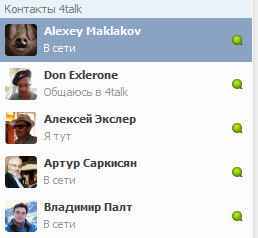
Ну и никто вам не мешает переименовать любой контакт так, как вы считаете нужным. Вот, например, контакт с моего итальянского номера.

В списке контактов также есть абоненты, у которых еще не установлен 4talk (к счастью, таких остается все меньше и меньше).
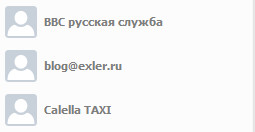
Если нажать на такой контакт - справа появятся все возможные варианты приглашений посредством любых средств связи и социальных сетей.
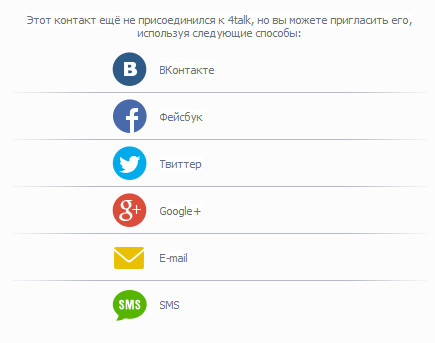
Ну и теперь, когда можно считать, что все уже подготовлено, можно начинать общаться.
Беседа (чат)
Классический вариант использования мессенджера - чат, то есть переписка.
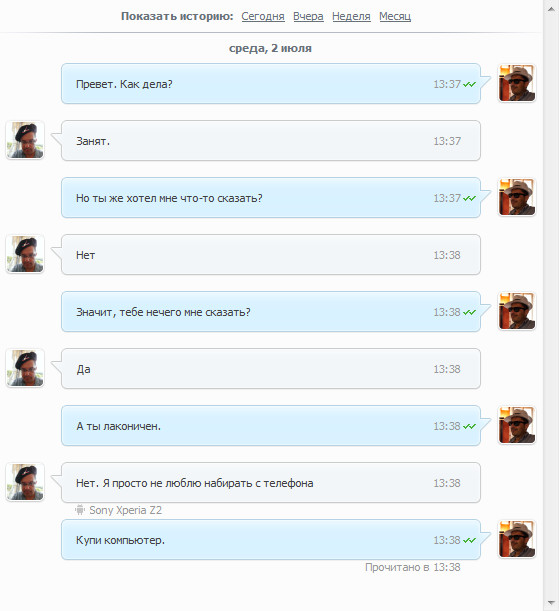
В чате обязательно указываются время отправки сообщения, время прочтения сообщения и устройство, с которого отвечает абонент.
В диалогах под сообщением собеседника всегда пишется название устройства, с которого он в данный момент общается в 4talk. Причем если щелкнуть по названию устройства - откроются все предложения по его продаже в "Яндекс.Маркете".
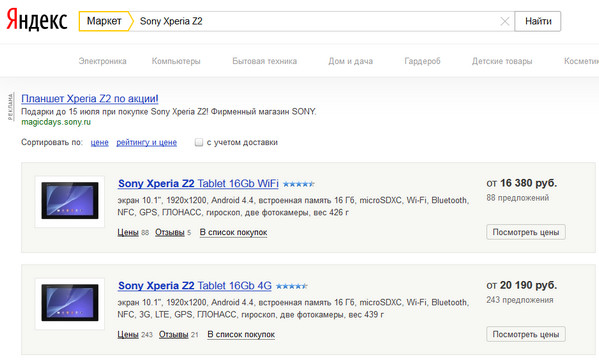
При нажатии на любое сообщение появляется контекстное меню.

Копировать - скопировать сообщение в буфер обмена, чтобы его потом можно было использовать.
Копировать все - скопировать в буфер обмена весь открытый диалог.
Цитировать - процитировать сообщение с указанием авторства в строке ввода. (Полезно для конференций, чтобы обозначить, кому и на что вы сейчас будете отвечать.)
Очистить - скрыть всю беседу с экрана. При необходимости ее с легкостью можно будет открыть заново.
Для удаления сообщения нужно навести курсор на время прихода сообщения, и там появится значок удаления.
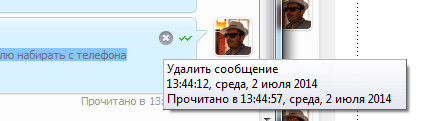
При нажатии на эту кнопку запросится подтверждение (это можно отключить), после чего сообщение будет удалено.
И вот с удалением сообщения здесь нужно пояснить один важный момент. Дело в том, что если вы удалите свое сообщение (а чужие по отдельности удалять и нельзя), то оно автоматически будет удалено и во всех ваших устройствах, и во всех устройствах вашего собеседника. Это делает только 4talk, в других мессенджерах ничего подобного нет.
И это очень удобно для случаев, когда вы случайно отправили сообщение не тому человеку: сколько пользователей кусали себе локти и другие части тела, когда по недосмотру отправляли сообщение не тому абоненту, которому оно предназначалось. Так вот, только в 4talk эту ошибку можно быстро исправить.
Смотрите, как это работает. Предположим, вы написали сообщение одному абоненту, но по недосмотру отправили его другому - вот этому Пупкину.
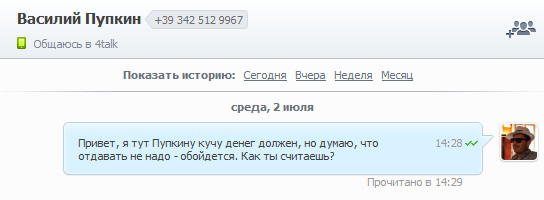
Вот это сообщение у него в смартфоне.

Удаляем сообщение на десктопной версии.

Удалено у нас.
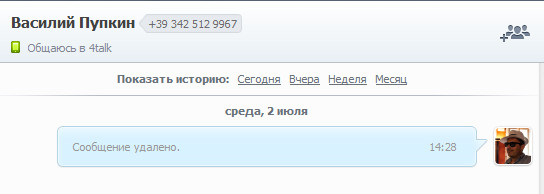
И тут же оно удалено у Пупкина.

Аналогичным образом можно удалять ваши сообщения из конференций (но только по одному) - они удалятся во всех устройствах ваших собеседников.
Другие возможности
Под окном ввода сообщения есть четыре пиктограммы всяких дополнительных возможностей.
Это смайлики, передача любых файлов, голосовое сообщение, передача данных контакта.
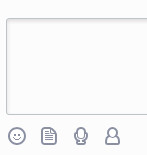
Смайлики
При нажатии на пиктограмму появляется следующее меню "смайликов".
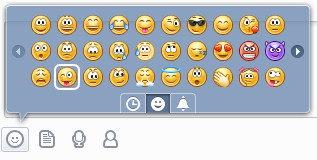
Закладка с колокольчиком - дополнительные значки.
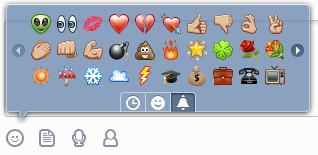
Ну и первая закладка с часами - история ваших смайликов (наиболее часто используемые).

Отправить файл
Отправка абоненту файла любого типа, но не превышающего 30 Мб.
Вам выдается стандартный список папок и файлов, где можно выбрать нужный.
Это могут быть изображения, аудио, видео, документы, да и любые другие файлы.
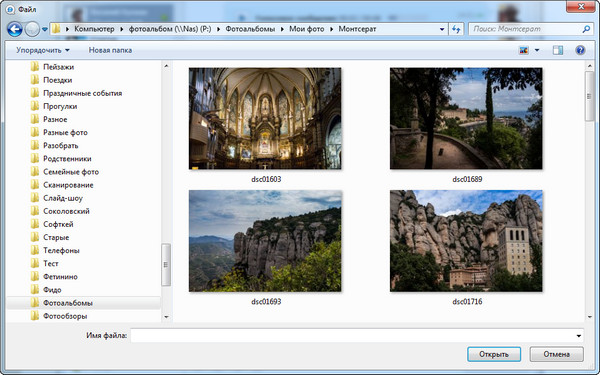
Если это медиаданные, которые 4talk умеет правильно интерпретировать (изображения, аудио, видео), - он их покажет соответствующим образом.

Изображение можно смотреть в полноразмере и делиться им.
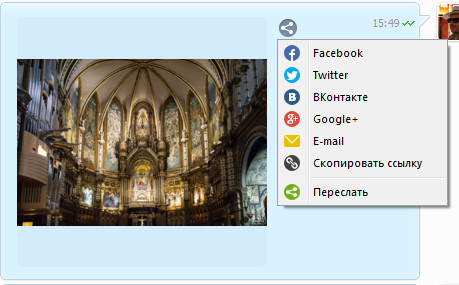
Еще одна интересная возможность - вставлять изображение прямо из буфера обмена. То есть скопировали картинку любого формата в какой-то другой программе - можно через Ctrl+V вставить ее в окно 4talk и отправить: она для совместимости будет преобразована в формат PNG и отослана.
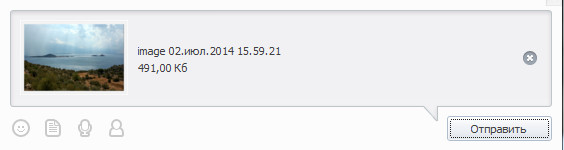
Ссылки на интернет-страницы адресату приходят в виде гиперлинков, чтобы их сразу можно было открыть.

А ссылка на ролик YouTube приходит в виде предпросмотра, на который можно нажать, чтобы открыть соответствующий ролик.
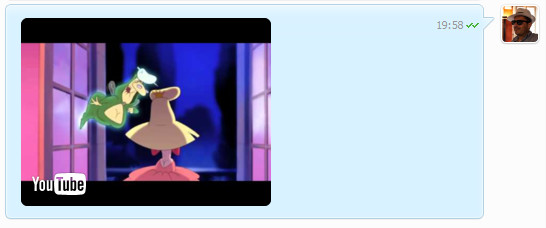
При передаче файлов 4talk проверяет, нет ли в папке назначения файла с таким же именем. Если такое имя обнаруживается, то файл будет переименован.
Также тут поддерживается докачка: если начать какой-то файл, а потом, например, выйти из 4talk и войти снова - файл будет отправляться с той позиции, на которой закачка была остановлена.
4talk следит за папкой приема файлов: если файл оттуда удаляется, то 4talk тут же меняет состояние файла в переписке с "загружено" на "не загружено".
Голосовое сообщение
Под строкой ввода есть значок микрофона - это для создания голосового сообщения.
При его нажатии появляется окно ввода сообщения, где нужно нажать кнопку записи: после этого записывается сообщение размером до двух минут.
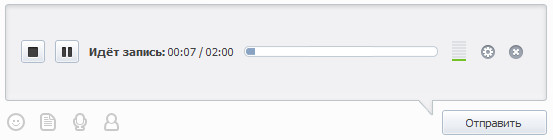
В процессе записи ее можно приостанавливать или останавливать по кнопке "Стоп".
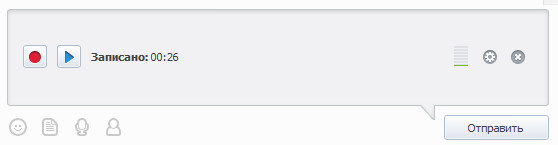
Записанное сообщение можно прослушать, отправить, удалить.
Отправленное сообщение сразу скачивается клиентом получателя, если он на линии, его можно прослушать, переслать другим абонентам или удалить. Если получатель не на линии, то сообщение хранится на сервере и будет загружено получателю, как только он включит клиента и будет при этом в Сети.
Если на отправленном сообщении нажать правую кнопку мыши, то появится контекстное меню, где данное сообщение можно будет переслать различными способами каким-то абонентам.

Также вы можете его отправить любым вашим абонентам 4talk.
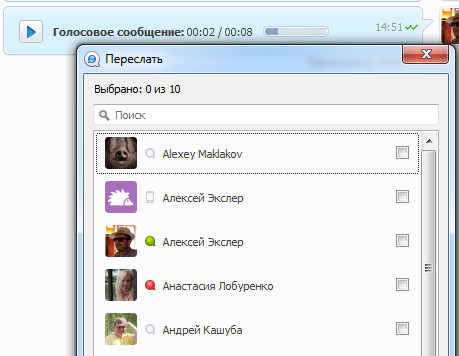
Важный момент: если вы или получатель захотите отправить сообщение многим другим абонентам, все они будут принимать это сообщение с сервера, а не с вашего устройства. Таким образом, достаточно отправить сообщение только одному получателю - после этого при отправке хоть сотне абонентов от вас оно пересылаться не будет.
Контакт
И последняя пиктограмма - отправка данных о контакте из списка вашему абоненту. Контакт приходит вот в таком виде, и ему сразу же можно написать сообщение.
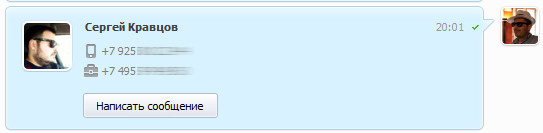
Конференции
В правом верхнем углу есть пиктограмма, позволяющая создавать конференции: чаты с несколькими участниками.
При создании конференции вам выводятся все контакты 4talk, и вы там можете пригласить какое-то количество участников. Причем участников может быть очень много - десятки человек.
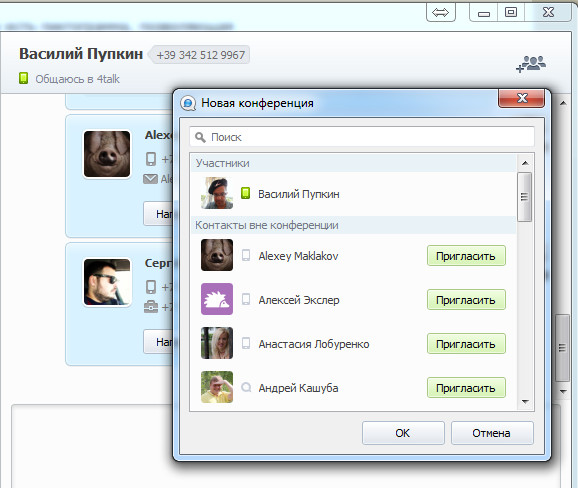
Чтобы изменить название конференции - по нему нужно щелкнуть и отредактировать. И это может делать любой участник.
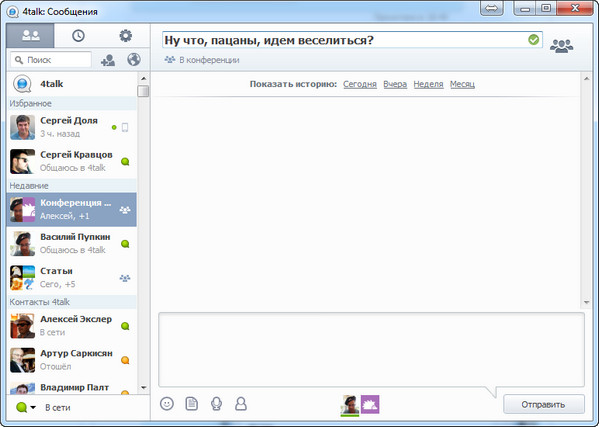
Каждый участник может приглашать в конференцию каких-то участников из своего списка, даже если этих участников нет в контактах у других участников. При этом, чтобы добавить таких участников конференции в свой личный список, нужно нажать на список участников, а там будут значки "Отправить запрос в друзья".
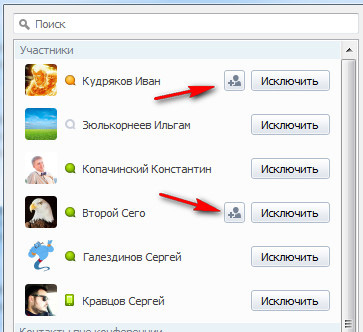
В конференции доступны все возможности 4talk данной версии: аудиосообщения, изображения, документы и так далее.
С конференцией можно: приглашать или удалять участников, менять тему, покидать конференцию, удалять сообщения или удалять саму конференцию.
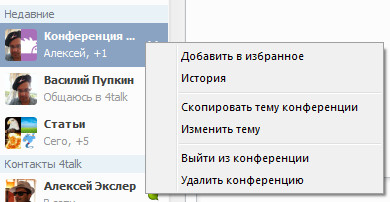
При удалении конференции ее история будет удалена сразу на всех ваших устройствах. Однако у других участников конференции история, разумеется, сохранится.
Для удобства общения, чтобы было понятно, кому именно вы отвечаете, в конференции можно щелкнуть по нику или изображению участника - и ник появится у вас в строке сообщений с запятой, после которой уже можно добавить свой текст. Для конференций, где много участников, это очень актуально.

Интересно то, что ники (фамилии-имена) и их цитирования для каждого участника выглядят так, как этот ник записан у него в адресной книге. То есть если я у одного участника значусь как Alex Exler - он мой ник будет видеть именно так, а если у другого участника я записан как Карл Шкафиц - он будет видеть в конференции (и чатах) мой ник так, как записано у него.
Под окном ввода текста в конференции размещаются аватары всех участников. При наведении на аватар всплывает, прошу прощения, попапчик, где можно сделать запрос о добавлении в друзья, если участника нет в вашем контакт-листе, или написать личное сообщение, если участник в контакт-листе есть.

Абонент
По каждому абоненту доступно следующее контекстное меню, вызываемое по правой кнопке мыши.
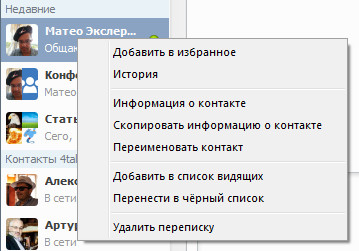
Добавить в избранное - перенести контакт в избранное, чтобы он всегда был сверху.
История - раздел, где можно посмотреть абсолютно всю историю переписки с ним.
Информация о контакте - в удобном виде выводится информация о контакте, где ее можно редактировать и добавлять новые данные.
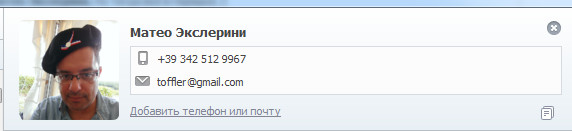
Скопировать информацию о контакте - скопировать информацию в текстовом виде для дальнейшей отправки.
Добавить в список видящих - абонент будет видеть ваш статус, даже если включите режим невидимости.
Перенести в черный список - заблокировать этого абонента, чтобы вы не могли с ним общаться.
Удалить переписку - удаление переписки с этим абонентом во всех ваших устройствах (например, чтобы перед женой не запалиться). У абонента история переписки будет сохранена.
Поиск
Вверху слева есть строка поиска: искать имена контактов или тем конференций.
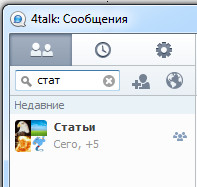
Настройки
Настройки, как мы уже говорили, вызываются с помощью третьей пиктограммы слева сверху.
Общие настройки. Если вы хотите, чтобы 4talk при запуске каждый раз делал идентификацию через SMS (особенно для случаев, когда вы не один пользуетесь компьютером), просто уберите отметку опции "Запомнить меня".

Сортировку контактов лучше делать по фамилиям - удобнее будет пользоваться. Работает импорт контактов из учетных записей Google, MS Outlook, электронных визиток или текстовых CSV-файлов. Причем при импорте эти данные остаются только в 4talk и не появляются в других адресных книгах (а то, например, Facebook любит свои контакты пихать во все контакт-листы, до которых он может дотянуться; 4talk в этом плане ведет себя намного скромнее).

По умолчанию 4talk уменьшает большие изображения при отправке, если они больше 1920 пикселов по ширине, но его можно попросить этого не делать.
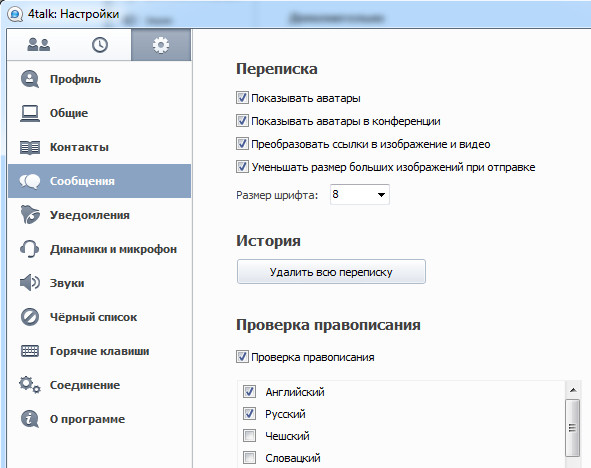
Настройка уведомлений. Очень полезная опция - не мигать в области уведомлений, если сообщение адресовано не лично вам. (А то активная переписка в конференции может изрядно утомить своими сигналами.)
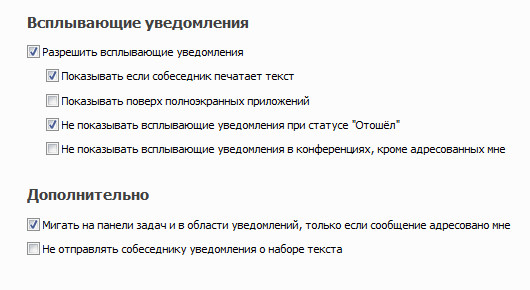
Настройка звуков. При необходимости можно просто запретить приложению давать звуковые сигналы.
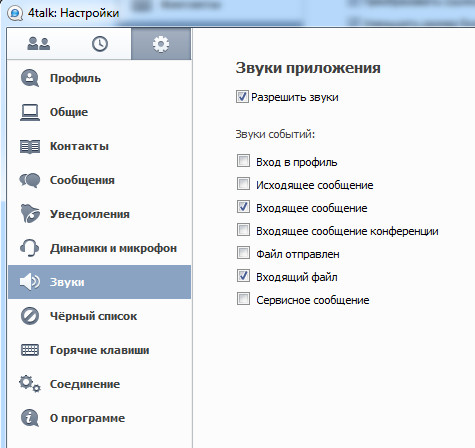
Редактирование черного списка. Мало ли, вдруг вы кого-то туда занесли просто по ошибке?

Если вы постоянно пользуетесь 4talk, то удобно включить некоторые горячие клавиши, которые будут действовать и в некоторых других программах, для того чтобы, например, быстро перейти к непрочитанным сообщения 4talk и так далее.
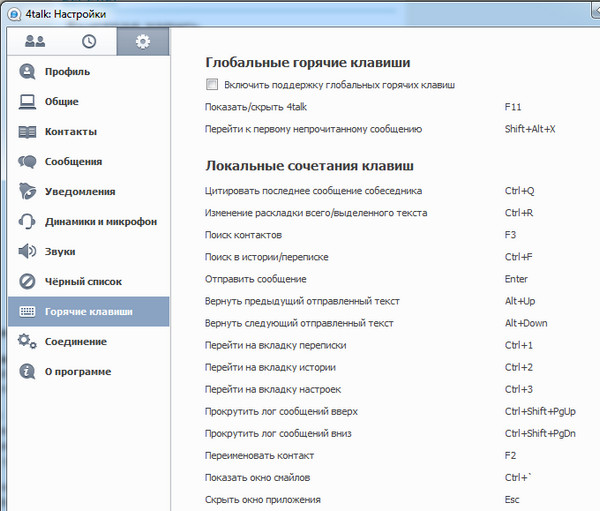
Заключение
Клиент под Windows - очень несложный в освоении и удобный. Единственное, чего мне в нем не хватает, - возможности одной кнопкой отключать звук этой учетной записи во всех моих смартфонах-планшетах в тот момент, когда активен десктопный клиент. Потому что стоит прийти сообщению - и десктопный клиент мне об этом сообщает звуком, и многочисленные смартфоны-планшеты, где 4talk постоянно запущен, тут же начинают пищать, создавая несколько психоделическую обстановку.
* ограничение аудио в 2 минуты
* мультицитирование (копирование/цитирование нескольким контактам/конференциям
* возможность создания "секьюрных" конференций, где админит в приглашении/редактировании контактов только организатор.
По сути, отличный мессенджер с нетеряющейся историей и облачным обменом файлами в конференциях.
Скорый выход веб-версии решит проблему с линуксоидами и упростит общение, находясь за чужим ПК.
Хотя вин-версия неплохо работает и в линукс через вайн.
Алекс, ждем выход и обзор ios-версии.
Вот скажите, ios версия чем-то кроме скриншотов отличается от виндоусовской или андроидной?
Вы ждете какие-то принципиально новые фичеры?
Вообще-то, я понимаю, почему вы ждете новый обзор. Судя по вашему комментарию, вы заказчик этой рекламы и/или работаете на него.
Ваше право комментировать и хвалить продукт. Но лучше бы вы представлялись.
Я ни разу не анонимен.
Но всю мою телефонную книжку абы кому за просто так сдавать не вижу причин.
Вы разницы не видите чтоли?
Между тем, я например, в их рекламе высказался в комментах, которых, кстати, не столь уж много там было, но, при том, что кто-то от компании там что-то писал, мои вопросы и пожелания прокомментированы не были. Ну и пожалуйста, раз уж я для компании никто, так и ей пользоваться не буду, благо этих мессенджеров аки говна в свинарнике и это еще не последние...
Причем Алекс, как я заметил, довольно трепетно относится к вопросам безопасности. Даже учебник на эту тему писал. А тут вот ни слова. Пичалька.
4talk IM
Сloud messenger
Download free for Mac , Windows and Android . Soon for iPhone and iPad.
---
как можно обойти стороной Линукс, особенно сегодня, в пост-сноуденскую эпоху?
Viber сделал клиент для Линукса.
Впрочем, обеим системам не хватает шифрования на стороне клиента, как и Скайпу и всем-всем, не позволяющим организовать собственный хостинг.
Это фраза про десктоп или смартфон? Нафига на десктопе вообще нужен?
Утверждение Алекса в данном случае некорректно, о чем спор?
Фраза означает, что человек использует на смартфоне WhatsApp и прочие, а когда сидит спокойно дома/работе за рабочим компом/ноутбуком, ему не хватает клиента под Виндовс, чтобы не трахаться с набором сообщений на маленькой неудобной, по сравнению с десктопной клавой, клавиатуре смартфона.
Oleg77: Нафига на десктопе вообще нужен?
Ну вообще-то у людей есть работа. Иногда хочется написать сообщение кому-то, иногда хочется позвонить с компа или сделать видеозвонок. Я, например, скайп использую в 95% случаях на десктопе, мои родители 100% на десктопе или ноутбуке.
What?
Зашел в магазин Windows, без труда нашел по поиску:
Видавець
WhatsApp Inc.
Працює з
Windows Phone 8.1
Windows Phone 8
Windows Phone 7.5
То есть еще с древнего Windows Phone 7.5 это приложение есть под Windows.
Попробывал установить на свою Люмию 520-установился.
Тебе о десктопе говорят, а не о Windows Phone. Достаточно много людей используют мессенджеры не только на смартфонах.
у меня viber работает на Android смартфоне, рабочем ноутбуке под Windows и на домашнем на osX и везде всё прекрасно синхронизируется, что я делаю не так?
Ну и функция удаления сообщения у получателя это вообще за гранью зла. Я точно такой мессенжер не поставлю. Это моя история сообщений, а не чья-то еще. Послал сообщение, свободен, теперь сообщение получено мною и это мои решения, что я с ним буду делать.
Ну и функция удаления сообщения у получателя это вообще за гранью зла. Я точно такой мессенжер не поставлю. Это моя история сообщений, а не чья-то еще. Послал сообщение, свободен, теперь сообщение получено мною и это мои решения, что я с ним буду делать.
Насчет двух контактных листов - это не так.
Алекс об этом умалчивает, но фишка в том, что 4Talk грузит на сервера ВСЕ ваши контакты и там уже смотрит, у кого из ваших друзей установлен 4Talk.
Более того, они это явно пишут в лиц соглашении.
Хотите ли вы отдавать свою телефонную книжку каким-то людям (кроме гугла), решайте сами.
Добавлю, что судя по подписи инсталяшки, это российская компания. А значит, ваша персональная информация будет защищена хуже чем в том же гугле.
Хотел написать про Imo.im, посмотрел, а за эти пол года из него выпилили поддержку других протоколов. Или запрятали ещё дальше в ужасном интерфейсе. А ведь он раньше был хорошей альтернативой скайпу.
Из вебморд сейчас круче всех https://plus.im/ он и скайп поддерживает и много чего еще, а для десктопа Миранда очень хорошо развита